A Microsoft introduziu o compartilhamento nas proximidades no Windows 10 de abril de 2018, versão de atualização 1803,O recurso permitirá que usuários do Windows 10 enviem e recebam arquivos de PCs próximos sem problemas.
O recurso funciona em qualquer PC com Windows 1803 executando 10 e superior.deixe-nos verComo habilitar e usar o compartilhamento nas proximidades no Windows 10.
Compartilhamento próximo do Windows 10
O Near Share permite que você compartilhe instantaneamente vídeos, fotos, documentos e sites com pessoas e dispositivos próximos via Bluetooth ou Wi-Fi.Digamos que você esteja em uma reunião com seu chefe e precise enviar rapidamente um relatório ou uma apresentação do PowerPoint que está visualizando na tela, o compartilhamento de proximidade pode ajudá-lo a fazer isso de maneira rápida e fácil.É disso que trata o recurso Near You Share.
- Compartilhe rapidamente. Qualquer vídeo, foto, documento ou página da Web exibido no Microsoft Edge pode ser enviado para alguém próximo clicando no botão Compartilhar no aplicativo ou clicando com o botão direito do mouse no menu Compartilhar.Você pode compartilhar um relatório com colegas na sala de conferência ou compartilhar fotos de férias com seus melhores amigos na biblioteca.3
- Pegue o caminho mais rápido. Seu computador escolhe automaticamente a maneira mais rápida de compartilhar arquivos ou páginas da web via Bluetooth ou Wifi.
- Veja quem está disponível. O Bluetooth permite que você descubra rapidamente dispositivos em potencial que podem ser compartilhados
Ativar compartilhamento nas proximidades
Para usar esse recurso, você precisa habilitá-lo primeiro no seu PC.Você pode fazer isso acessando Configurações > Sistema > Experiências Compartilhadas e ativando a alternância Compartilhamento Próximo ou no menu Compartilhamento.
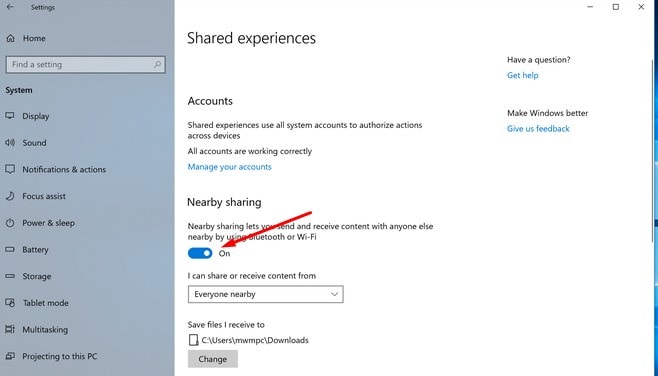
Com o compartilhamento nas proximidades ativado, selecione o arquivo (aquele que você deseja compartilhar com outros dispositivos Windows 10), clique com o botão direito do mouse e selecione a opção de compartilhamento.
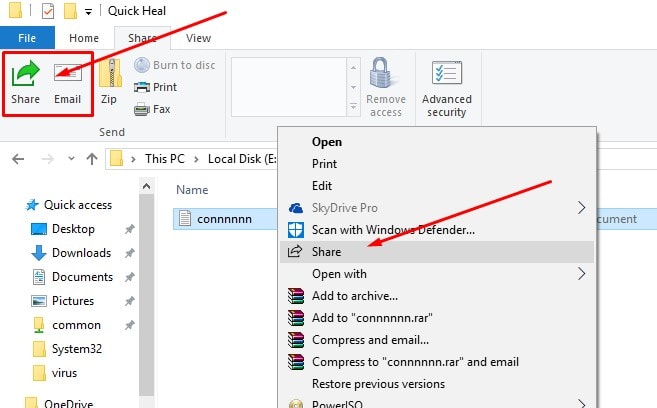
Agora, uma caixa de diálogo aparecerá mostrando todos os PCs próximos, você pode escolher o nome do PC para o qual deseja enviar e verá uma notificação "Enviar para PC".
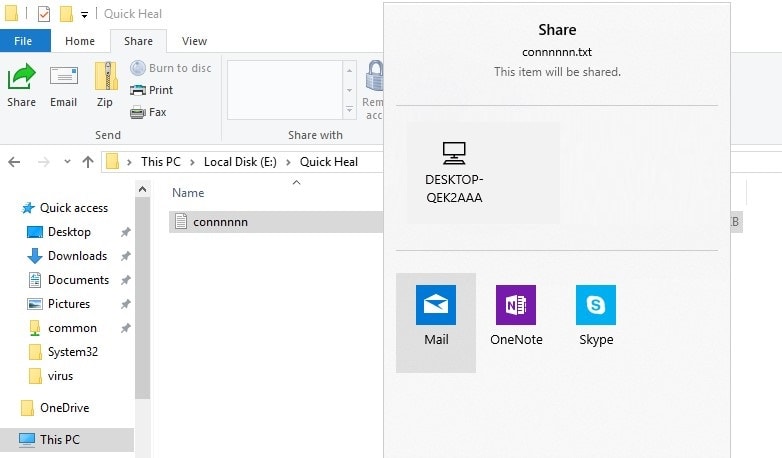
Outra notificação aparecerá no PC para onde o arquivo precisa ser enviado e você precisa aceitar a solicitação para obter o arquivo.Você pode escolher "Salvar" ou "Salvar e abrir" conforme necessário.O arquivo será então compartilhado e levará algum tempo dependendo do tamanho do arquivo.
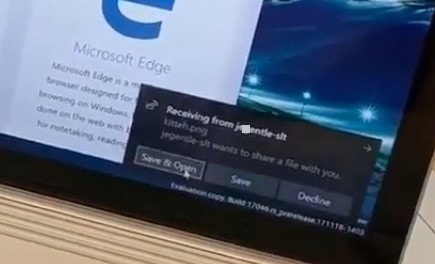
Por padrão, os arquivos que você enviar serão salvos na pasta Downloads, mas você sempre pode acessar Configurações e alterar a pasta padrão.Além disso, você pode alterar a configuração para todos os dispositivos próximos ou fazer com que o compartilhamento de proximidade funcione apenas em dispositivos conectados ao seu MSA.
Última palavra para garantir que ambos funcionemWindows 10 versão 1803equipamentoO compartilhamento nas proximidades está disponível.Ou seja, você ainda não pode enviar arquivos de outros sistemas operacionais, nem mesmo de versões mais antigas do Windows.Além disso, a Microsoft não possui aplicativos complementares para plataformas móveis, portanto, esse recurso é limitado a um conjunto muito específico de usuários.
Além disso, lembre-se ao compartilhar arquivos que o receptor deve estar dentro do alcance do seu bluetooth, portanto, se o computador não estiver na mesma sala, há uma boa chance de que ele não apareça no pop-up de compartilhamento.Isso significa que você deve estar perto do destinatário antes de compartilhar o arquivo.

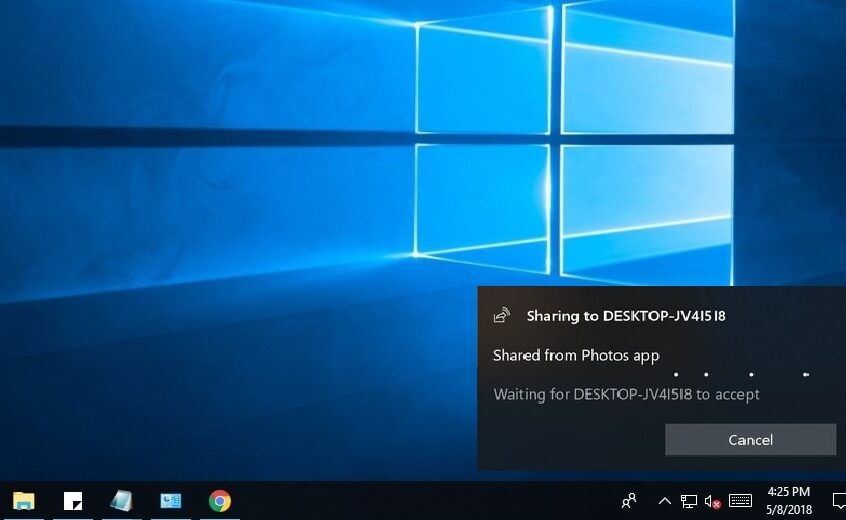
![[Correção] A Microsoft Store não pode baixar aplicativos e jogos](https://oktechmasters.org/wp-content/uploads/2022/03/30606-Fix-Cant-Download-from-Microsoft-Store.jpg)
![[Corrigido] A Microsoft Store não consegue baixar e instalar aplicativos](https://oktechmasters.org/wp-content/uploads/2022/03/30555-Fix-Microsoft-Store-Not-Installing-Apps.jpg)

